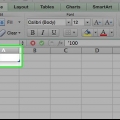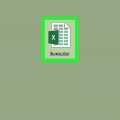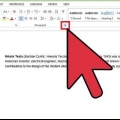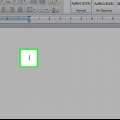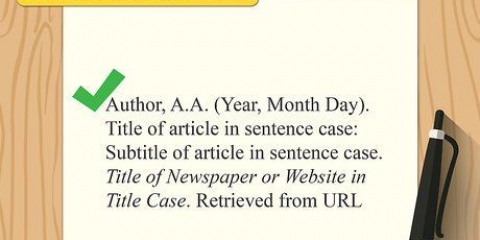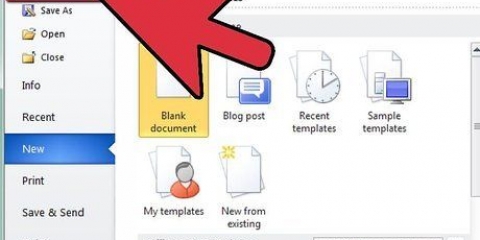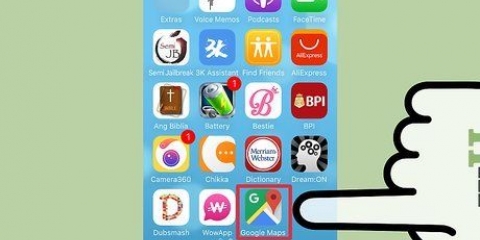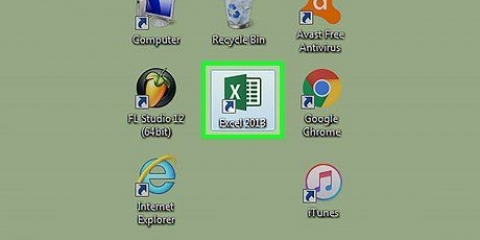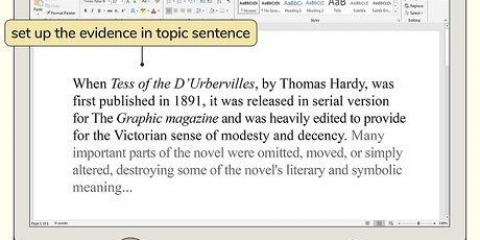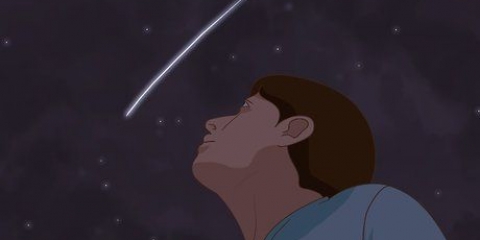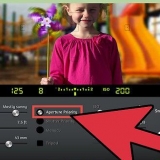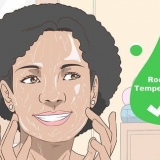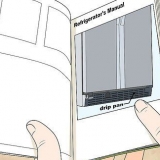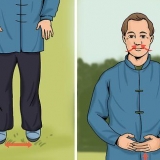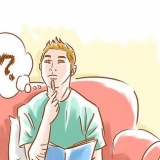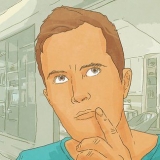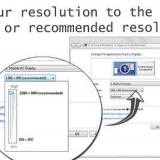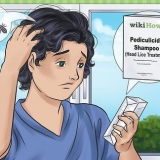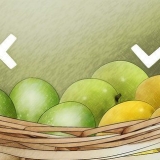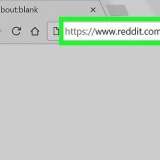Ouvrez le menu `Fichier` (ou appuyez sur Alt+F) et sélectionnez `Options`. Cliquez sur `Modules complémentaires` sur le côté gauche de la fenêtre. Cliquez sur « Démarrer » à côté de l`option « Gérer : modules complémentaires » en bas de la fenêtre.  Sélectionnez les modules complémentaires Dans la nouvelle fenêtre, cochez la case à côté de « Analysis ToolPak » et cliquez sur « OK »
Sélectionnez les modules complémentaires Dans la nouvelle fenêtre, cochez la case à côté de « Analysis ToolPak » et cliquez sur « OK » Sélectionnez les modules complémentairesLe complément est maintenant activé.
Sélectionnez les modules complémentairesLe complément est maintenant activé.





Les colonnes de données avec des variables indépendantes DOIVENT être côte à côte pour que l`entrée s`exécute correctement. Si vous utilisez des étiquettes (encore une fois, elles devraient figurer dans la première ligne de chaque colonne), cochez la case à côté de « Étiquettes ». Par défaut, le niveau de confiance est défini sur 95 %. Si vous souhaitez modifier cette valeur, cliquez sur la case à côté de « Niveau de confiance » et ajustez la valeur. Sous « Plage de sortie », saisissez un nom dans le champ « Nouvelle feuille de calcul ». 

Effectuer des régressions multiples dans excel
Excel est une bonne option pour exécuter des régressions multiples, surtout si vous ne pouvez pas utiliser de logiciel statistique spécialisé. La procédure est rapide et facile à apprendre.
Pas


1. Ouvrez Microsoft Excel.


2. Vérifiez si le ToolPak `Data Analysis` est actif en cliquant sur l`onglet `Data`. Si vous ne voyez pas l`option, vous devrez d`abord l`activer comme suit :



3. Entrez vos coordonnées ou ouvrez votre fichier de données. Les données doivent être classées dans des colonnes adjacentes et les étiquettes doivent figurer dans la première ligne de chaque colonne.

4. Sélectionnez l`onglet `Données`, puis cliquez sur `Analyse des données` dans le groupe `Analyse` (probablement (à l`extrême) droite de l`onglet des données), puis cliquez sur `Régression`.


5. Saisissez d`abord les données dépendantes (Y) en plaçant le curseur dans le champ "Plage d`entrée Y", puis en sélectionnant la colonne de données dans la feuille de calcul.


6. Les variables indépendantes sont saisies en plaçant d`abord le curseur dans le champ "Plage de saisie X", puis en sélectionnant plusieurs colonnes dans la feuille de calcul (par ex. $C$1 :$E$53).

sept. Sélectionnez les options souhaitées dans la catégorie `Défauts`. La sortie graphique des défauts est créée avec les options « Graphes pour les défauts » et « Graphes pour les lignes ».

8. Cliquez sur `OK` et l`analyse sera effectuée.
Articles sur le sujet "Effectuer des régressions multiples dans excel"
Оцените, пожалуйста статью
Similaire
Populaire